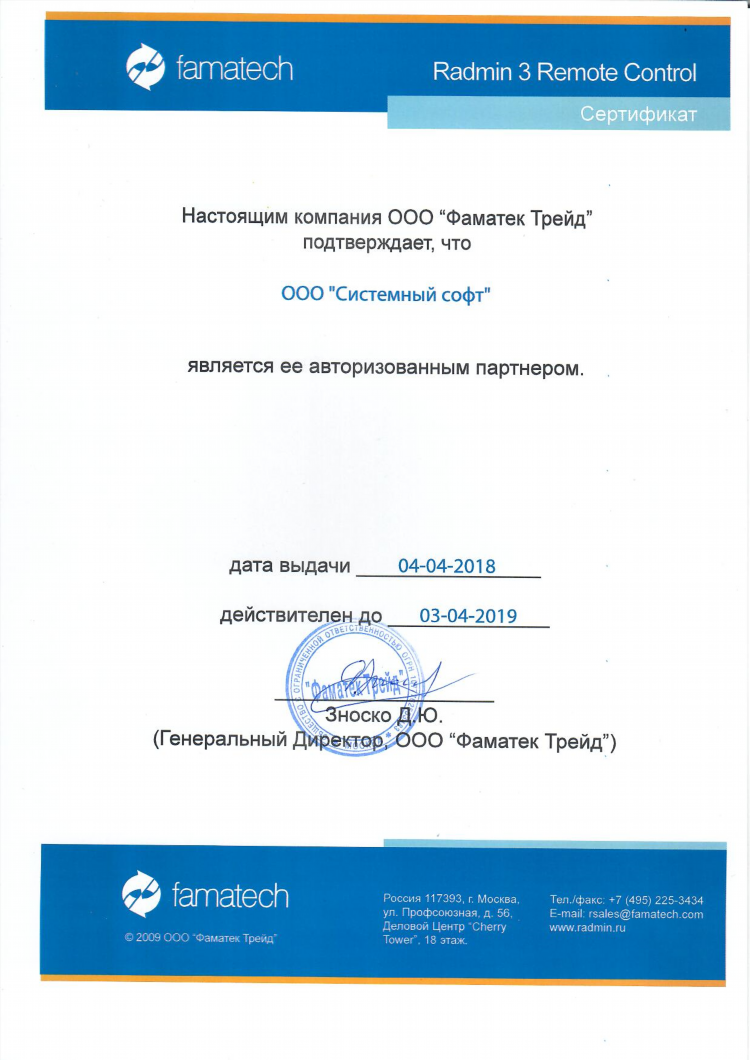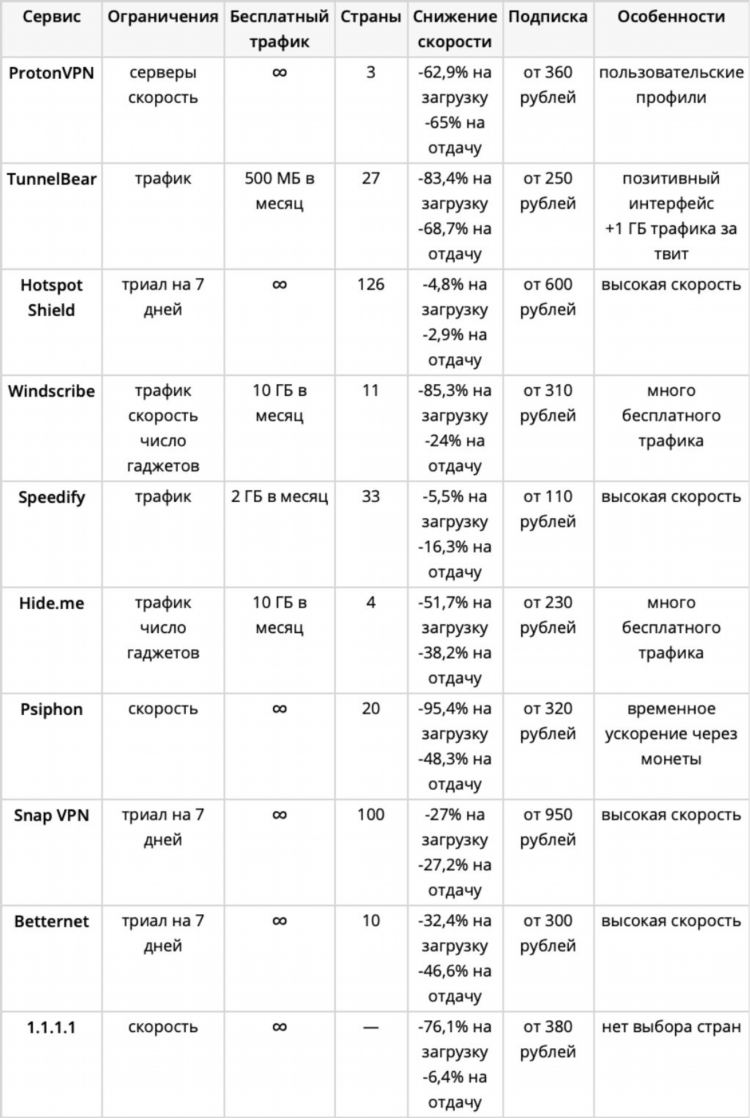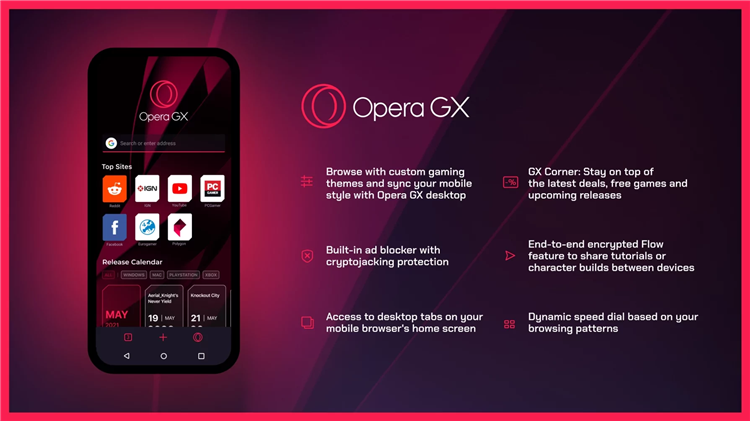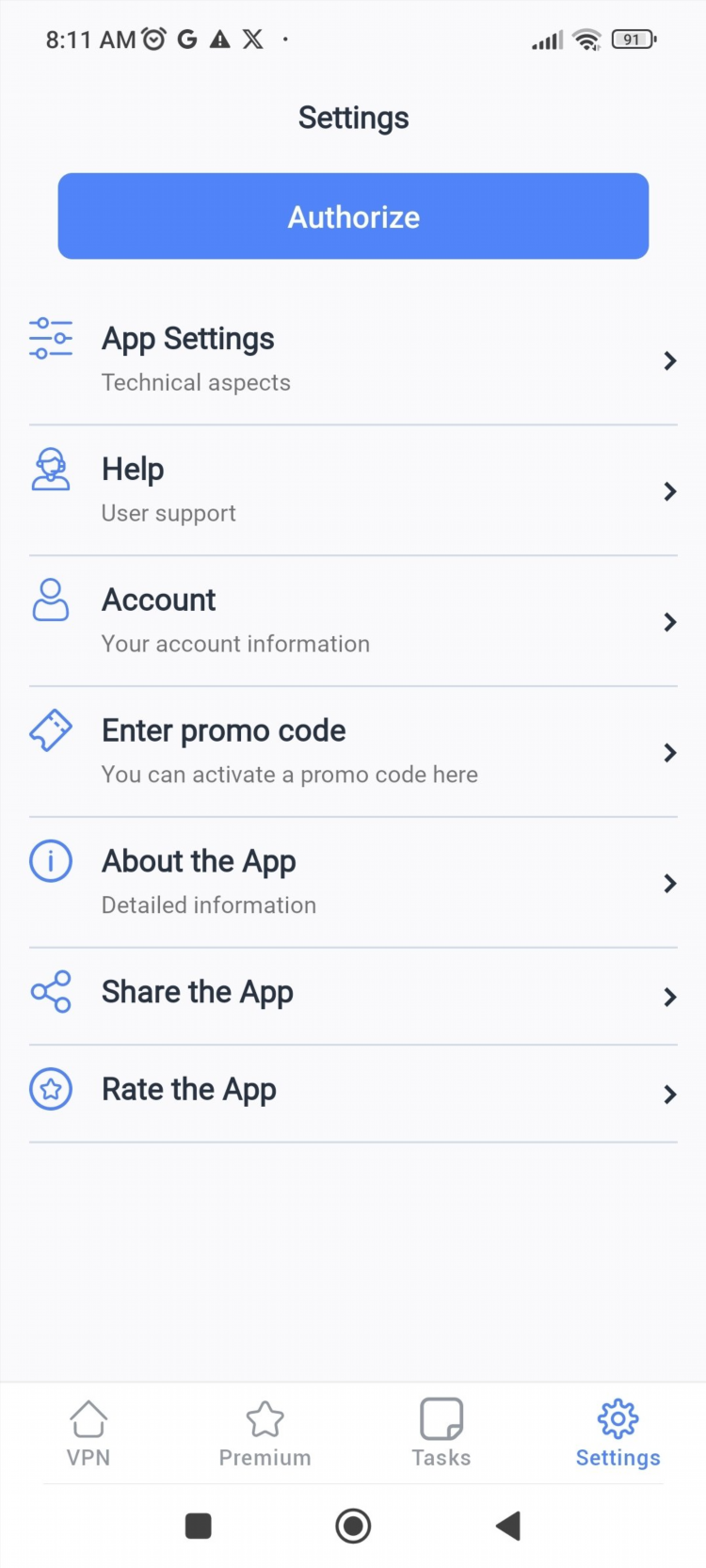Как сделать впн в опере gx

Как сделать впн в опере gx
Opera GX — специализированный браузер, разработанный для геймеров и пользователей, ценящих производительность и встроенные инструменты конфиденциальности. Одной из ключевых функций является интегрированный VPN-сервис. Для корректного использования этой функции необходимо выполнить ряд шагов, соответствующих официальной документации и стандартам безопасности.
Активация встроенного VPN в Opera GX
Для использования функции VPN в Opera GX не требуется установка сторонних расширений или программ. Алгоритм действий следующий:
-
Открыть браузер Opera GX.
-
Перейти в меню настроек (значок шестерёнки в левом боковом меню или через сочетание клавиш Alt+P).
-
Перейти в раздел «Функции» (или «Privacy && Security», в зависимости от языка интерфейса).
-
Найти раздел VPN.
-
Активировать переключатель рядом с надписью «Включить VPN».
После активации в адресной строке появится значок VPN, с помощью которого можно управлять подключением и выбирать регион (Автоматически, Европа, Америка, Азия).
Как сделать впн в опере gx с настройкой региона
Встроенный VPN в Opera GX предоставляет возможность выбора региона, что может быть полезно для доступа к контенту, ограниченному по географическому признаку. Чтобы изменить регион:
-
Нажать на значок VPN в адресной строке.
-
В выпадающем окне выбрать нужный регион (Автоматически, Европа, Америка или Азия).
-
VPN будет переподключён к выбранному региону.
Важно отметить, что Opera не предоставляет выбор конкретной страны, только регион.
Особенности и ограничения встроенного VPN в Opera GX
Преимущества:
-
Бесплатность — VPN-сервис в Opera GX предоставляется без дополнительной оплаты.
-
Неограниченный трафик — отсутствуют ограничения по объему данных.
-
Шифрование трафика — данные пользователя защищаются при передаче через зашифрованное соединение.
Ограничения:
-
Ограниченный выбор регионов — отсутствует возможность указать конкретную страну.
-
VPN работает только в пределах браузера — трафик из других приложений не проходит через VPN.
-
Невозможно использовать для торрентов — встроенный VPN не предназначен для P2P-протоколов.
Отличия от сторонних VPN-сервисов
В отличие от внешних VPN-программ, встроенный в Opera GX сервис:
-
Не требует установки дополнительного ПО.
-
Ограничен только на уровне браузера.
-
Менее гибок в плане настройки.
Для пользователей, которым требуется более широкая география, использование стороннего VPN-клиента остаётся предпочтительным вариантом.
Возможные проблемы при активации VPN
В ряде случаев функция VPN может быть недоступна. Причины могут включать:
-
Использование режима «гостя» или приватного окна без соответствующих настроек.
-
Ограничения, установленные системным администратором или антивирусом.
-
Наличие конфликтующих расширений безопасности.
Рекомендуется временно отключить сторонние расширения и убедиться в наличии последней версии браузера.
Безопасность и конфиденциальность
Opera заявляет, что не ведёт журналов активности пользователей при использовании VPN. Однако, с технической точки зрения, встроенный VPN реализован в виде прокси-сервиса, а не полноценного VPN-протокола (например, OpenVPN или WireGuard), что следует учитывать при оценке уровня защиты.
FAQ
Вопрос 1: Требуется ли регистрация для использования VPN в Opera GX?
Нет, для использования встроенного VPN в Opera GX регистрация не требуется.
Вопрос 2: Можно ли использовать VPN в Opera GX на мобильных устройствах?
На текущий момент встроенный VPN доступен только в десктопной версии Opera GX.
Вопрос 3: Замедляется ли интернет-соединение при использовании встроенного VPN?
Незначительное снижение скорости возможно, особенно при выборе удалённых регионов, однако в большинстве случаев влияние минимально.
Вопрос 4: Совместим ли встроенный VPN в Opera GX с потоковыми сервисами?
Поддержка доступа к потоковым платформам может варьироваться. Некоторые сервисы могут блокировать трафик, проходящий через VPN.
Вопрос 5: Как отключить VPN в Opera GX?
Для отключения необходимо кликнуть на значок VPN в адресной строке и деактивировать переключатель или перейти в настройки и отключить VPN в соответствующем разделе.